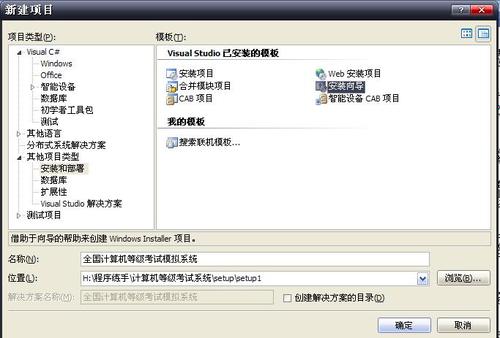
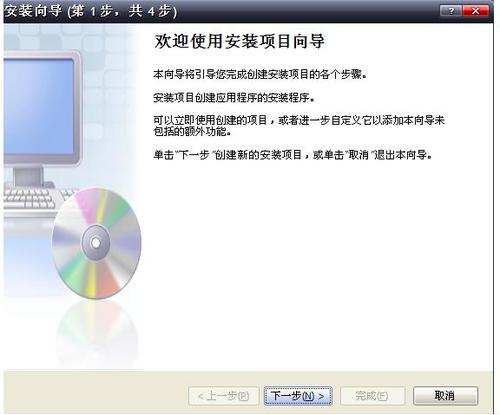
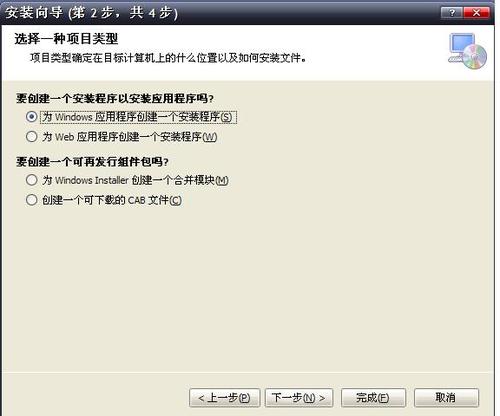
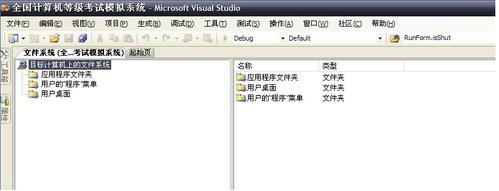
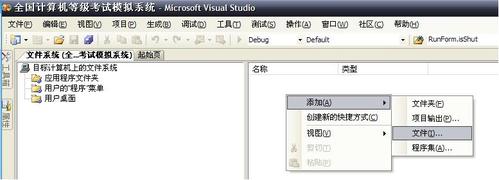
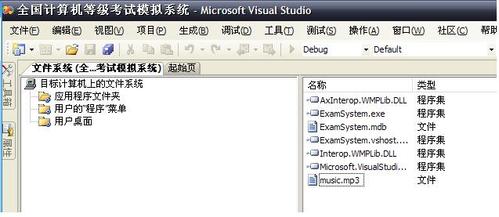 然后右击你的可执行文件,创建快捷方式,然后把快捷方式分别剪切或复制到左边的"用户的'程序'菜单"和"用户桌面"中.
然后右击你的可执行文件,创建快捷方式,然后把快捷方式分别剪切或复制到左边的"用户的'程序'菜单"和"用户桌面"中.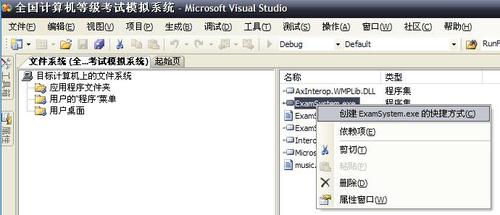
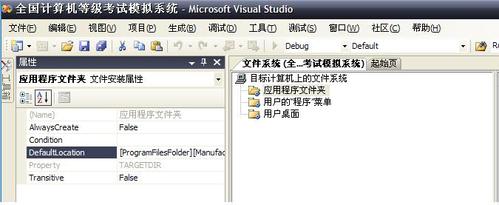 将属性中的"defaultlocation"的路径中的"[manufacturer]"去掉,不然的话做好的安装程序默认安装目录会是"c:\programm file\你的用户名\安装解决方案名称"修改后如图:
将属性中的"defaultlocation"的路径中的"[manufacturer]"去掉,不然的话做好的安装程序默认安装目录会是"c:\programm file\你的用户名\安装解决方案名称"修改后如图: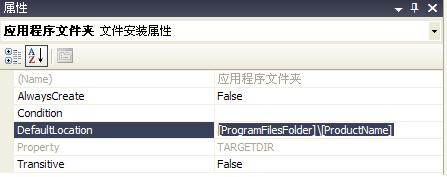 然后打开解决方案管理器,右击你的解决方案名称,选择属性
然后打开解决方案管理器,右击你的解决方案名称,选择属性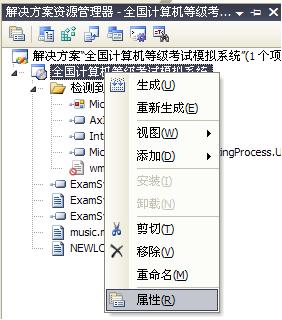 在打开的属性页中,选择"系统必备",
在打开的属性页中,选择"系统必备",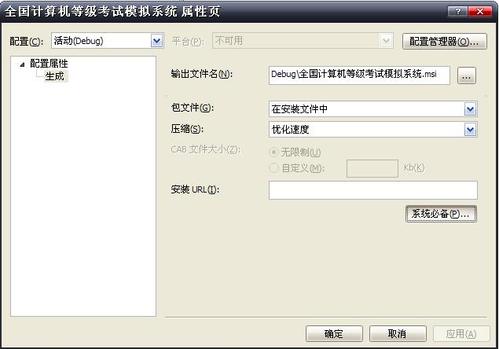 在打开的系统必备页中,选中如下中的选择项,这个很重要!!!!!1!!!!!
在打开的系统必备页中,选中如下中的选择项,这个很重要!!!!!1!!!!!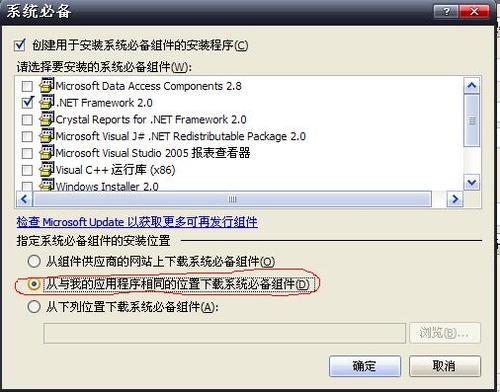 好了,这样就完成99%了,然后点击"生成->生成解决方案",成功!!
好了,这样就完成99%了,然后点击"生成->生成解决方案",成功!!